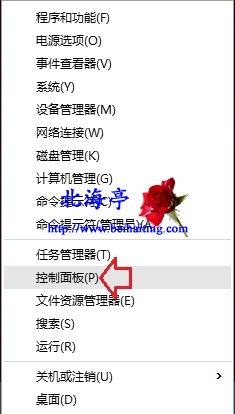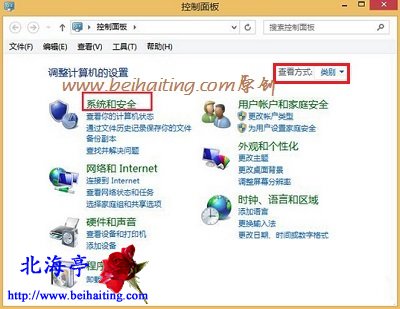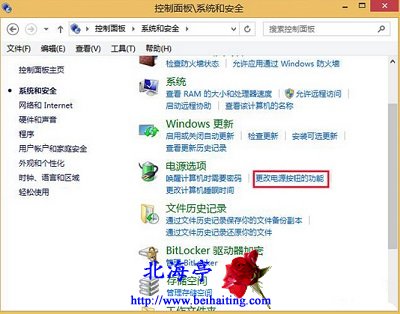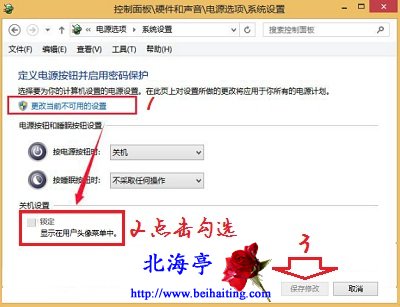|
粗大事了!网友ASS发现自己的Win8.1电脑和别人的不一样!别人电脑开始屏幕上点击用户头像后,有锁定选项,而自己的电脑却没有,如下图所示。 出现Win8.1开始屏幕用户菜单没有锁定选项该怎么办呢?下面提供的解决办法希望能帮到您! 第一步、按下Win+X,菜单中点击“控制面板”
第二步、在控制面板窗口(类别查看方式),点击“系统和安全”
第三步、在系统和安全窗口,找到并点击电源选项下的“更改电源按钮功能”
第四步、打开系统设置窗口后,一般会看到“锁定”选项没有被勾选,而且会发现是灰色处于不能勾选状态,先点击上方的“更改当前不可用的设置”,然后在勾选“锁定”试试看,别忘了点击底部“保存修改”
Win8.1开始屏幕用户菜单没有锁定选项怎么办的内容,希望能帮到您! (责任编辑:IT信息技术民工) |